
يشير دقة الشاشة في العديد من النواحي إلى تلكالمعلمات التي توفر عمل مريح على الكمبيوتر. من المهم ليس فقط تكوين المظهر الأمثل للرموز أو اللوحات مع وضوح معين للشاشة ، ولكن أيضًا للقيام بذلك بطريقة لا تتعب العينين ، ويتم وضع النوافذ الموسعة للبرامج في مساحة الشاشة المخصصة لها.
في البداية ، من الضروري حل مشكلة كيفتغيير دقة الشاشة في ويندوز 10. ويمكن القيام بذلك بعدة طرق، والتي سوف تجد في هذه المقالة. بشكل منفصل أن يقال، هو السبب في بعض الأحيان أنه من المستحيل تغيير دقة الشاشة (ويندوز 10 هو واضح بالفعل، ونحن نأخذ أساس نظام التشغيل). وفقا لذلك ، سيتم اقتراح حلول للقضاء على هذه المشاكل.
على عكس أسلافهم ، الإصدار العاشراكتسب النظام مجموعة أدوات جديدة تتركز فيها المعلمات والإعدادات الرئيسية. وهذا ليس "لوحة التحكم" ، ولكن قائمة "خيارات" ، على الرغم من أن الوصول إلى الإعدادات يمكن أن يتم دون إدخال هذا القسم مباشرة. كيف يمكنني تغيير دقة الشاشة في نظام التشغيل Windows 10 في هذه الحالة؟

كما كان من قبل ، في المقام الأول في الفضاء الحرتحتاج إلى إنشاء PCM سطح المكتب ، وفي القائمة حدد خط إعدادات الشاشة (وليس التخصيص). بعد ذلك ، سيظهر قسم الإعدادات المقابلة ، حيث تحتاج فقط إلى ضبط الوضع المطلوب.

إذا لم يتم تثبيت أي تحديثات للنظاممثل تحديث Anniversary Update أو Creators Update ، فأنت بحاجة إلى استخدام سلسلة من المعلمات الإضافية للوصول إلى الإعدادات. في القسم الجديد ، يمكنك تشغيل الكشف عن الأوضاع المدعومة ، إذا لم يتم عرض النموذج المرغوب في القائمة ، ولكن هذا غير ممكن.
أيضا في النظم دون الترقية إلى ما سبقيمكن تطبيق تحديثات التجميعات والطريقة الكلاسيكية ، التي تتكون من استخدام لوحة تحكم قياسية ، وهو ما لم يتضح سبب إخفاءه عن عيون المستخدم بعيدًا.

استدعاء الطريقة الأكثر بساطة يمكن أن يكون من خلالوحدة التحكم "تشغيل" (وين + R) عن طريق كتابة الأمر في هذا المجال. كيف يمكنني تغيير دقة الشاشة في Windows 10 باستخدام مجموعة الأدوات هذه؟ بسيط جدا. حدد قسم "الشاشة" في القائمة وانقر على رابط "إذن الإعداد" ، ثم اضبط المعلمات الضرورية واحفظ التغييرات التي تم إجراؤها.
ومع ذلك ، فإن الأمر يستحق التكرار: هذه الطريقة قابلة للتطبيق فقط على الأنظمة "النظيفة" ، وإذا كانت هناك ترقيات مثبتة ، فإن هذا القسم ليس موجودًا في لوحة التحكم.
لأكثر أنواع بطاقات الفيديو المعروفة ، مسألةكيفية تغيير دقة الشاشة في نظام التشغيل Windows 10 ، يتم حلها بسبب استخدام أدوات التحكم. بالنسبة لمحولات رسومات Radeon ، من الأفضل استخدام أداة AMD Catalyst. على الأقل ، تكون الإعدادات فيه أكبر بكثير من النظام نفسه.
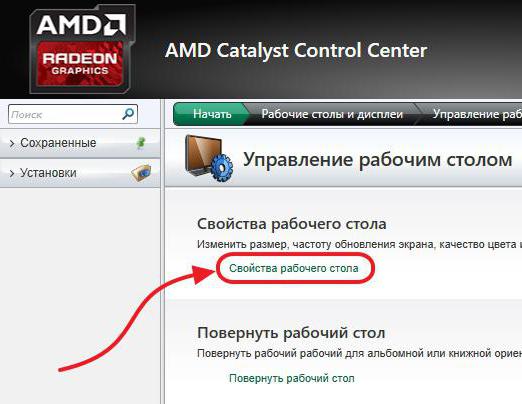
لأن التطبيق يدمج أوامره فيقائمة السياق للنظام ، يمكنك الاتصال به من خلال القائمة PCM على سطح المكتب. هنا ، يجب عليك أولاً استخدام شريط التحكم الخاص بسطح المكتب ، ثم الانتقال إلى خصائص سطح المكتب. ستعرض إعدادات المنطقة جميع الأذونات المتاحة. حدد واحد المطلوب وحفظ الإعدادات.
بالنسبة لمحولات الفيديو الخاصة بهذا المصنع ، يمكنك استخدام لوحة تحكم NVIDIA. هنا أيضا ، ينبغي أن لا تكون المشاكل.

في القائمة اليمنى ، يمكنك تحديد تغيير الدقة ، ثم يتم تعيين الوضع المطلوب في القائمة المتاحة ، ويتم حفظ الخيارات المطبقة.
ولكن ماذا لو لم تستطع التغييردقة الشاشة في نظام التشغيل Windows 10 بأي وسيلة؟ بشكل عام ، السبب يكمن فقط في غياب أو تثبيت غير صحيح من برامج تشغيل الرسومات.
على الرغم من حقيقة أن هذا ينطبق على معظم الجزءبطاقات متكاملة ، في بعض الأحيان يمكن ملاحظة مثل هذه الحالات مع محولات منفصلة. لا يوجد سوى حل واحد لإصلاح المشكلة: تحديث البرنامج المطابق أو إعادة تثبيته بالكامل. في أبسط الحالات ، يمكنك استخدام "إدارة الأجهزة" ، حيث يتم تحديد نقطة التحديث المقابلة على الكائن المحدد عبر PCM. أيضا ، من خلال خصائص البطاقة ، يمكنك إزالتها عموما من النظام ، وبعد الكشف عن محول سيتم تثبيت برامج التشغيل تلقائيا. ولكن من الأفضل استخدام الأقراص الأصلية مع برامج التشغيل أو حزم البرامج التي تم تنزيلها من مواقع الشركات المصنعة.
يحدث ذلك لا يمكنك تغيير دقة الشاشة فيويندوز 10 فقط لأن الجهاز غير قياسي ، والسائق الذي اختاره النظام (في رأيه ، أنسب) لا يعمل. في هذه الحالة ، استخدم علامة التبويب المعلومات ، حيث في قائمة الخصائص ، حدد معرف الجهاز ، وانسخ أطول سطر يحتوي على قيم DEV و VEN ID ، وقم بتعيينه للبحث في الإنترنت ، ثم قم بتنزيل برنامج التشغيل وتثبيته بنفسك.
كما يتبين من كل ما سبق ، فإن مسألة التحولدقة الشاشة بسيطة للغاية. في حالة المحولات المدمجة ، يمكنك فقط استخدام إعدادات النظام نفسه. ولكن في وجود بطاقات الفيديو المنفصلة ، هناك الكثير من الخيارات للضبط ، ناهيك عن بعض الميزات المتقدمة. يتم التخلص من المشكلات فقط من خلال الإجراءات الموصوفة بشأن برامج التشغيل أو البرامج ذات الصلة. ربما ، على الرغم من أنه ليس دائمًا ، سيكون من الضروري تحديث المنصات المقابلة. على وجه الخصوص ، قد يتعلق الأمر بتركيب تحديثات لـ DirectX في شكل أحدث إصدار وآخر تحديثاته ، ولكن هذا ، كما يقولون ، في حالة الأحرف فقط.


























